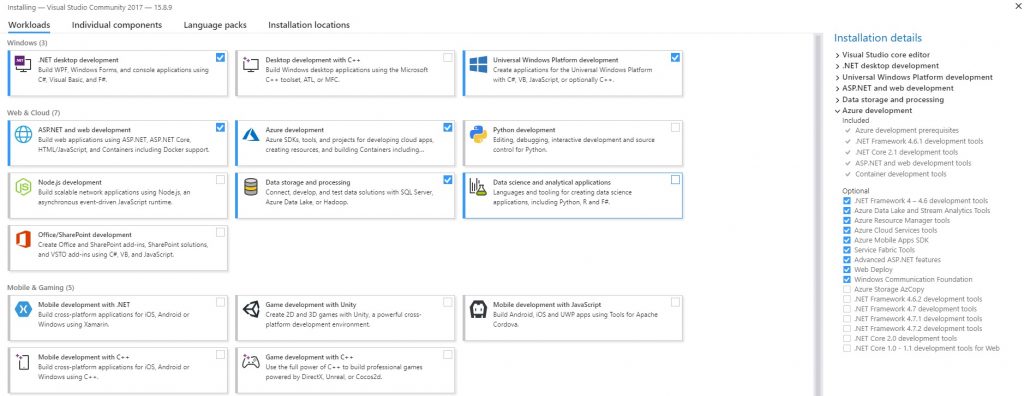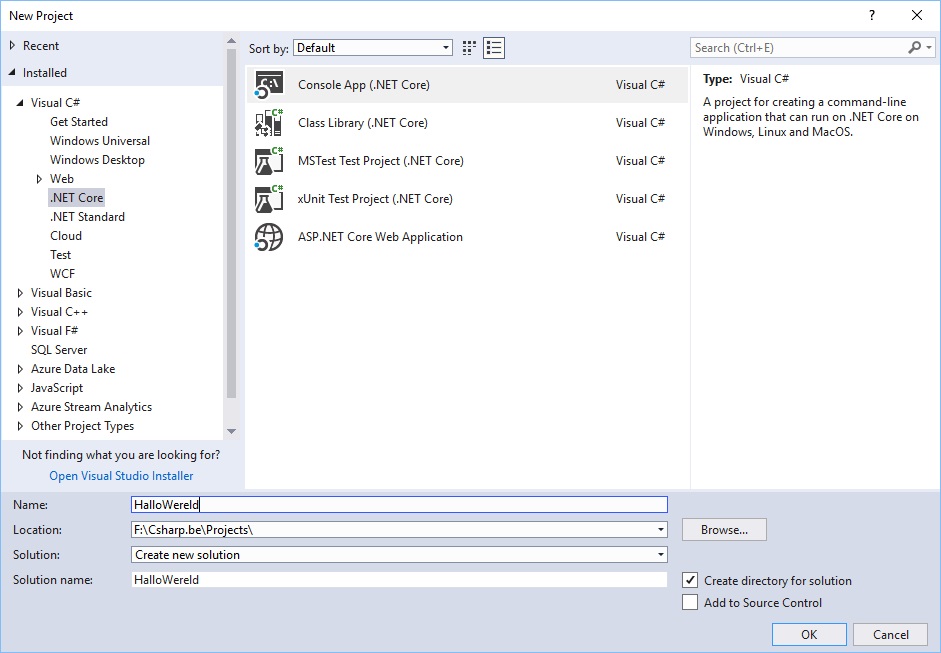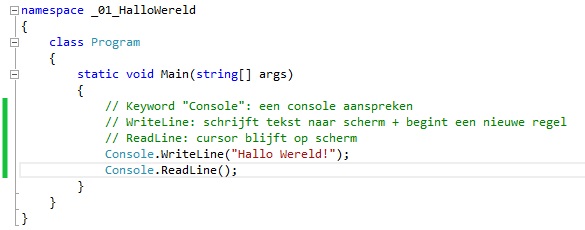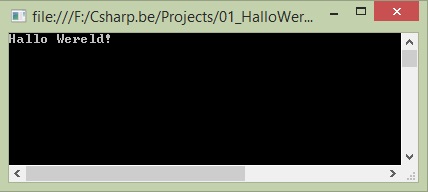1.1 Installatie Visual Studio Express for Desktop
1.2 Goed programmeren: eerst analyseren
1.3 Een eerste eenvoudige consoletoepassing in C#
Oefeningen hoofdstuk 1
1.1 Installatie Visual Studio 2017 Community
De cursus C sharp (C#) op de website c-sharp.be gebruikt voor het aanleren van gestructureerd programmeren in C# de ontwerpomgeving Visual Studio 2017 Community die je gratis kan downloaden op onderstaande link: https://visualstudio.microsoft.com/downloads/
Selecteer de “.NET desktop development” workload en klik links onderaan op de knop “Install”.
Meld je na de installatie aan met je Microsoft-account.
Voorlopig hebben we enkel de “.NET desktop development” workload nodig. De overige geselecteerde workloads komen later in andere cursussen op de website https://c-sharp.be aan bod.
1.2 Goed programmeren: eerst analyseren
Het uitgangspunt van programmeren is vanuit een probleemstelling een geschikte oplossing bedenken. Vooraleer je begint te programmeren denk je daarom best eerst na over het volgende:
- Probleemstelling: Is de probleemstelling duidelijk?
- Probleemanalyse:Wat is gegeven?
- Welke interactie is er met de gebruiker?
- Wat moet nog ingevoerd worden?
- Welke verwerking moet gebeuren?
- Wat met de uitvoer?
- Algoritme: Welke oplossingsmethode hanteren?
- Programma: Per gebeurtenis de noodzakelijke broncode programmeren.
- Testen: Het programma testen en eventueel bijsturen.
- Documenteren: Het programma voorzien van commentaar.
Het is aangewezen om de broncode steeds te voorzien van commentaar zodat later gemakkelijk aanpassingen kunnen gebeuren en de broncode voor iedereen goed leesbaar is. In C# geven we commentaar in voorafgegaan door de tekencombinatie // voor 1 regel commentaar. Meerdere regels commentaar beginnen we met de tekencombinatie /* en sluiten we af met */. Commentaren hebben geen enkel effect op de functionaliteit van de klasse.
//Dit is een regel commentaar.
/*Dit zijn meerdere regels commentaar.*/
1.3 Een eerste eenvoudige consoletoepassing in C#
Klik op “Create new Project” in het startscherm van Visual Studio. Selecteer vervolgens “Console App (.Net Core)” uit de Templates van “.NET Core” onder de programmeertaal “Visual C#”. Geef het project een gepaste naam en kies waar je het project wenst op te slaan.
Figuur 1.3 toont de broncode die automatisch aangemaakt wordt in C#.
Tussen de accolades { } na “static void Main(string[] args” programmeren we de code waardoor de tekst “Hallo wereld!” in de console verschijnt. Om het programma uit te voeren klik je in het menu “Debug” op “Start Debugging” of rechtstreeks op de groene pijl met de naam van het project.
Figuur 1.4: Broncode “Hallo Wereld!”De programmeertaal C# is case sensitive (hoofdlettergevoelig) en gebruikt intellisense. Wanneer we code ingeven, voorziet intellisense logische code die we kunnen selecteren uit een drop-downmenu. Dit biedt ook een oplossing voor de hoofdlettergevoeligheid. Iedere regel sluiten we af met “;”. Figuur 1.5 toont het resultaat zoals het verschijnt in de console.
Oefeningen hoofdstuk 1
Oefening 1-1 Voeg als uitbreiding aan ons voorbeeld “Hallo Wereld!” de volgende tekst toe op een nieuwe regel: “Druk op ENTER om de console af te sluiten…”.